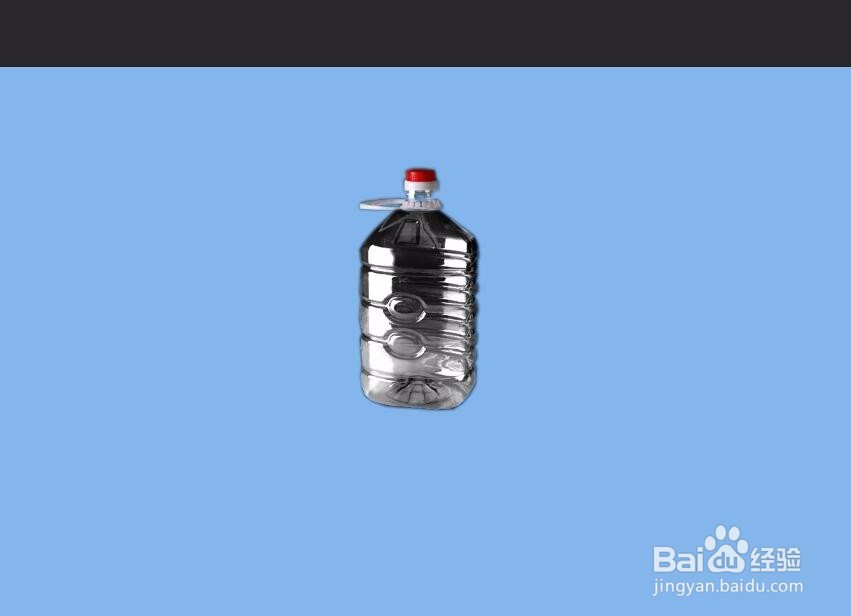1、打开PS6,打开图片

2、新建图层,点击菜单栏“图层”-“新建”-“图层”


3、把前景色设置为白色,然后点击菜单栏“编辑”-“填充”,或者按alt+delete键,把图层填充为白色

4、选择背景图层,点击菜单栏“图层”-“新建”-“通过拷贝的图层”,得到背景副本

5、点击菜单栏的“图层”-“排列”-“置为顶层”
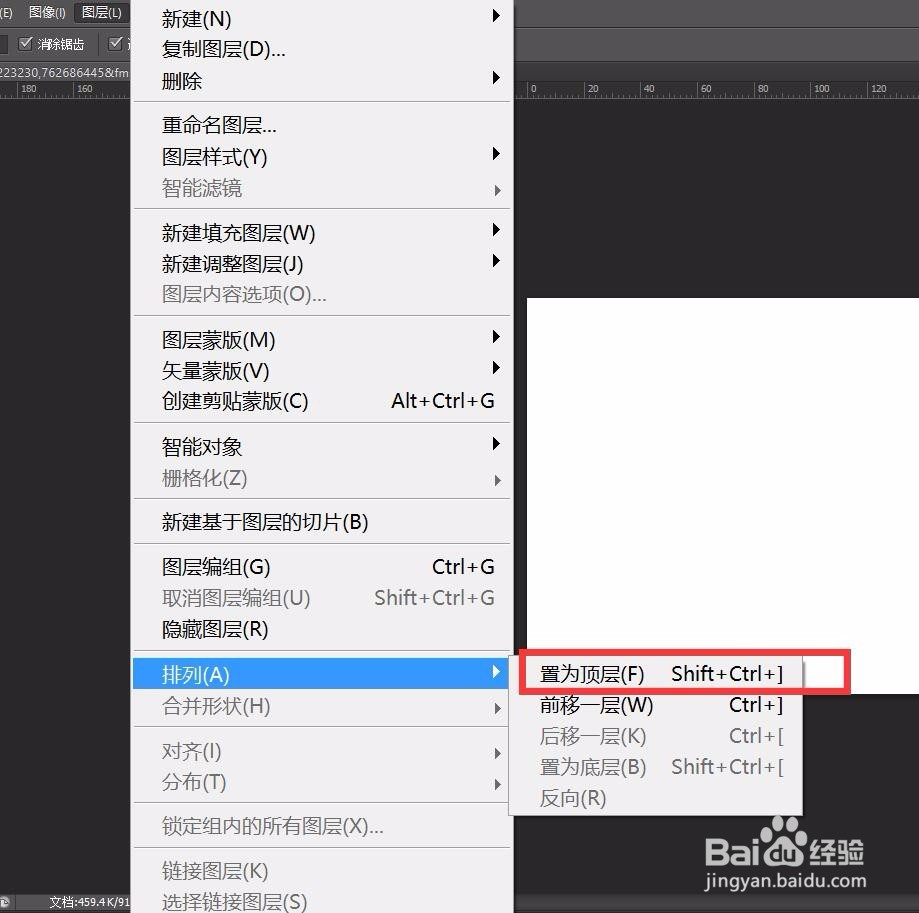

6、点击菜单栏“图像”-“调整”-“去色”,从瓶盖来看,已经去色完成
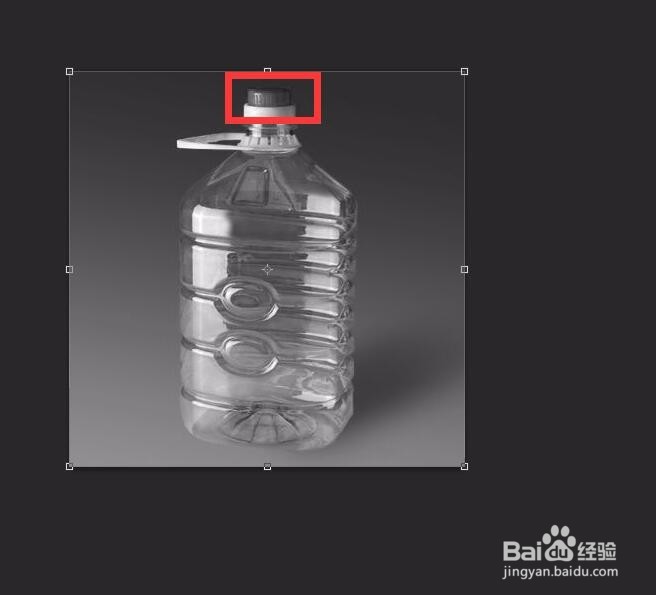
7、点击左边“钢笔工具”,选择“路径”,然后把瓶子轮廓勾出来

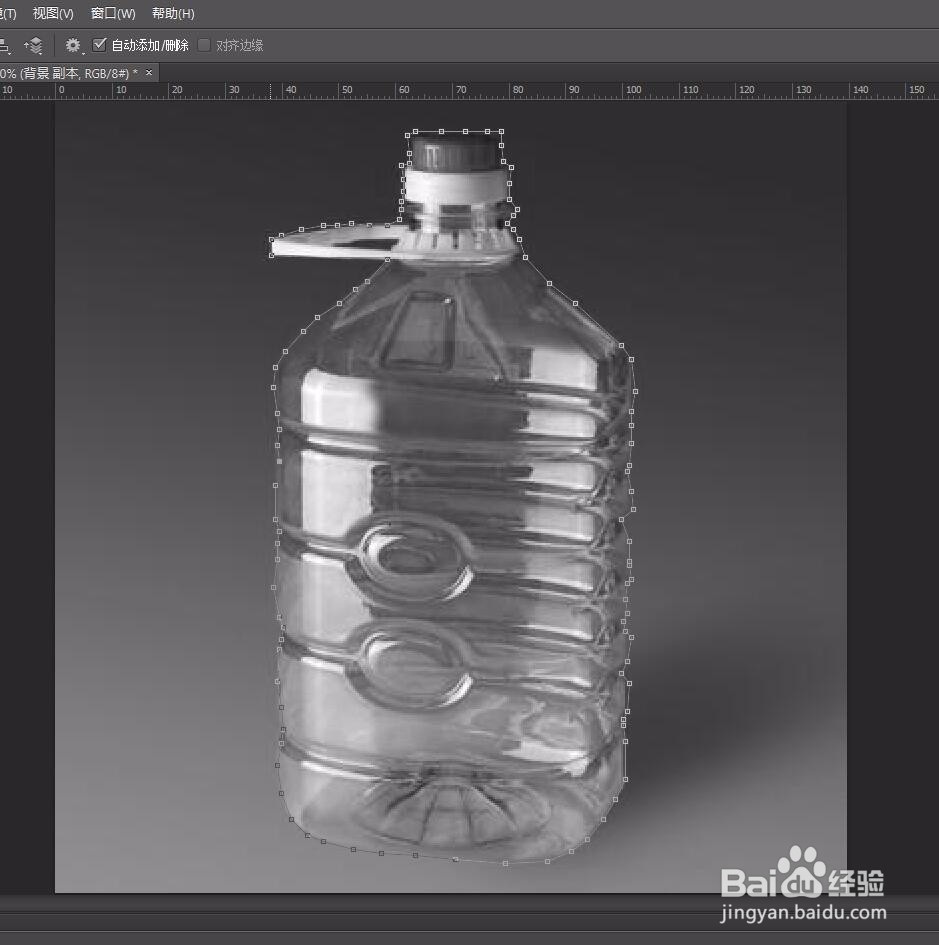
8、点击ctrl+回车,把路径转为选区
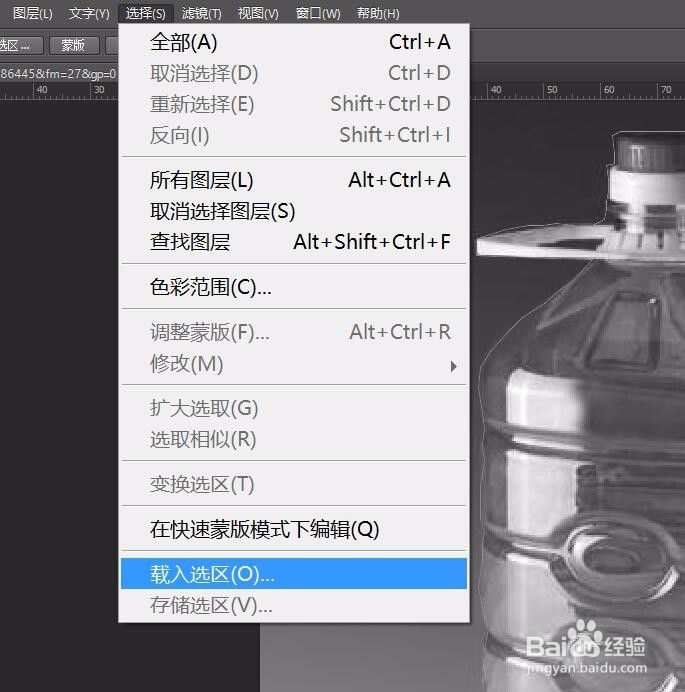
9、点击右边图层面板下面的“添加图层蒙版”按钮,添加蒙版
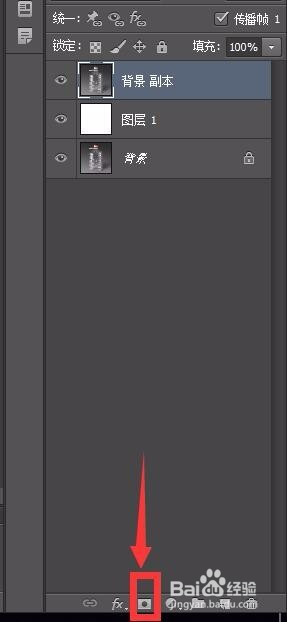

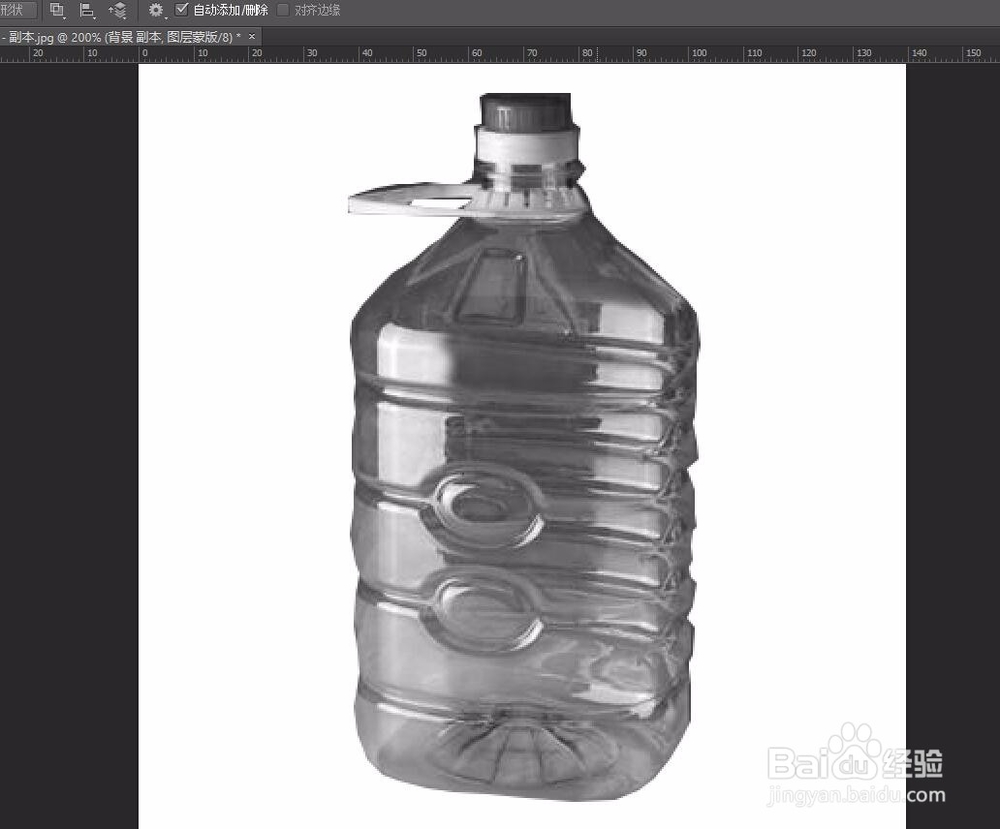
10、点击面板下面的“创建新的填充或调整图层”按钮,选择“反向”
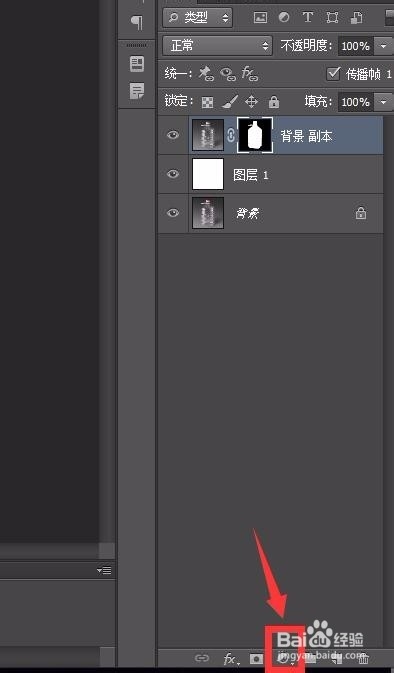
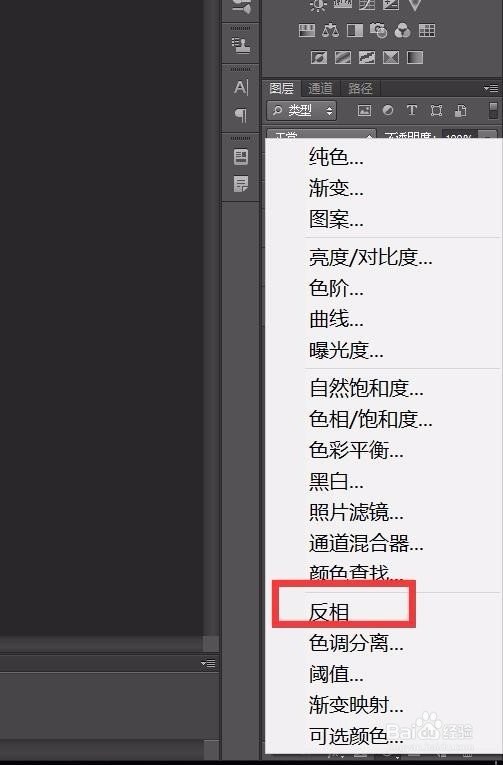

11、再次点击“创建新的填充或调整图层”按钮,选择“色阶”
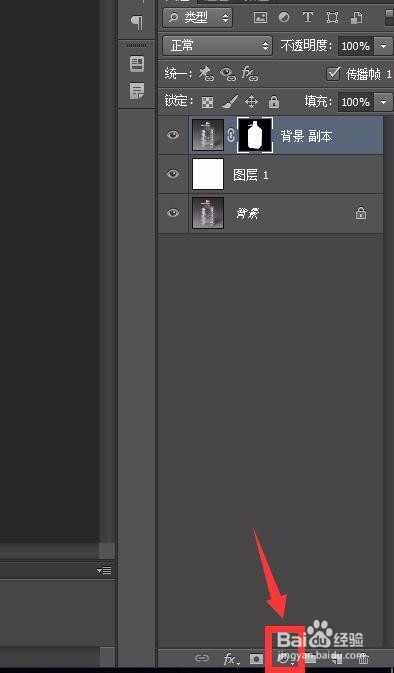
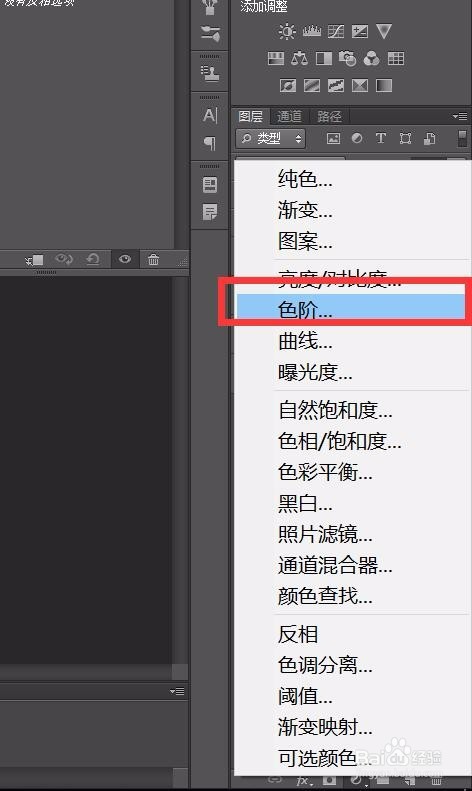

12、调整色阶的数值
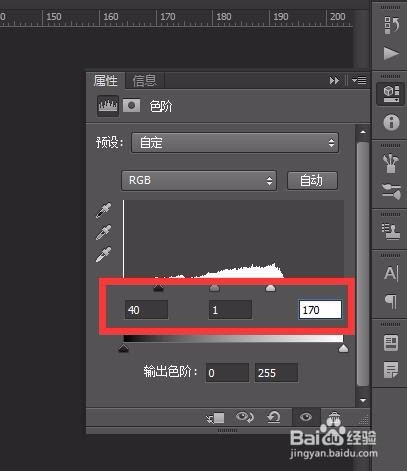
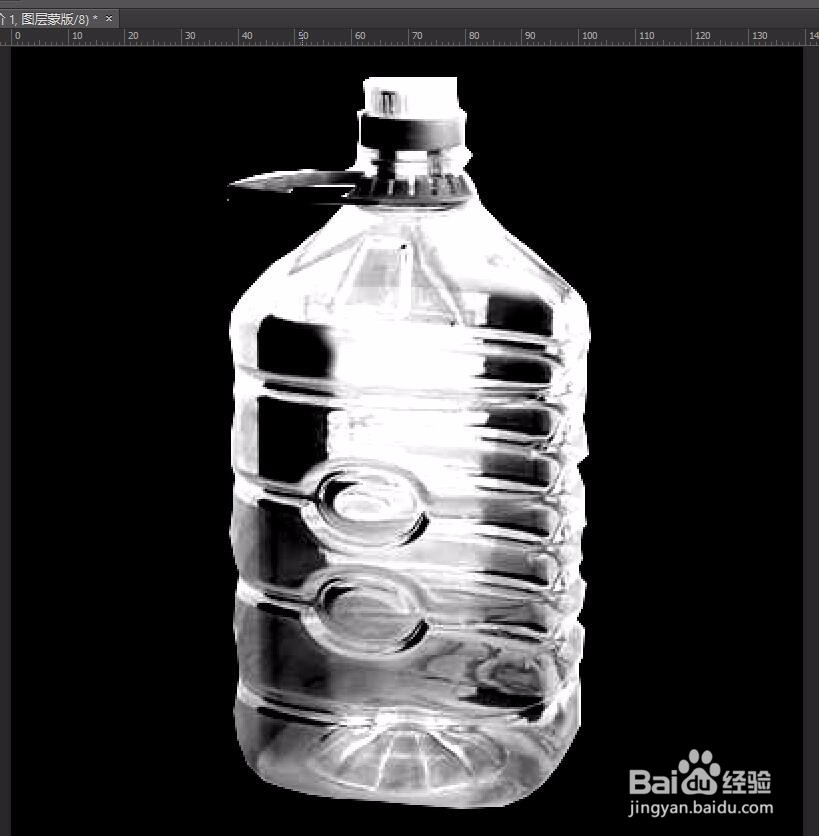
13、点击左边“套索工具”,把瓶子底部圈出来,羽化像素为15
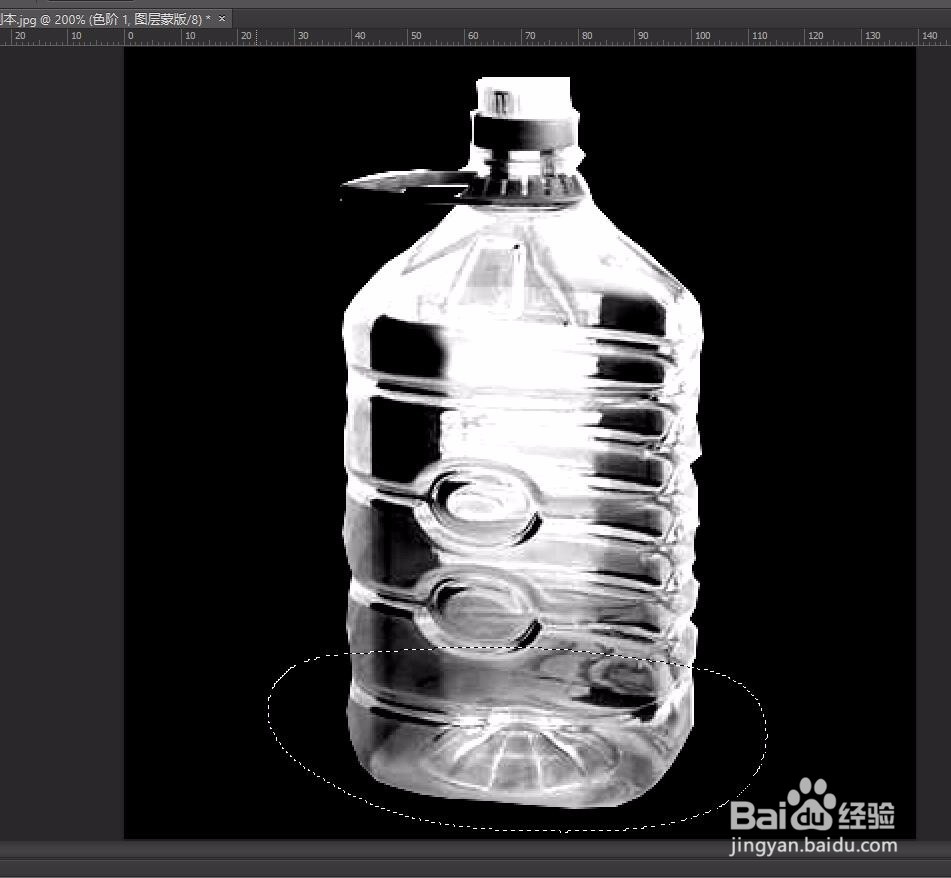
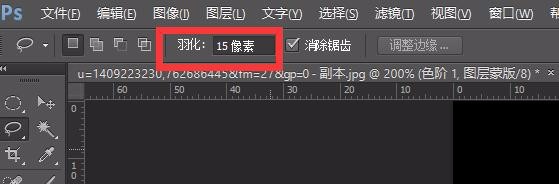
14、然后点击右边图层面板下的“创建新的填充或调整图层”按钮,选择“色阶”,调整色阶参数为:23、1、244

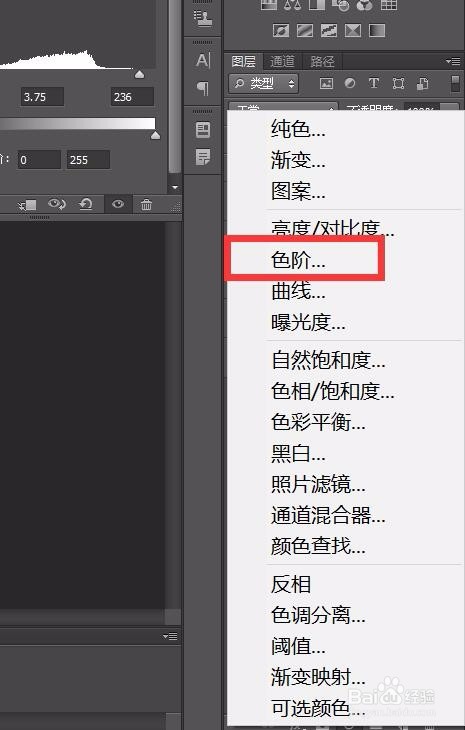
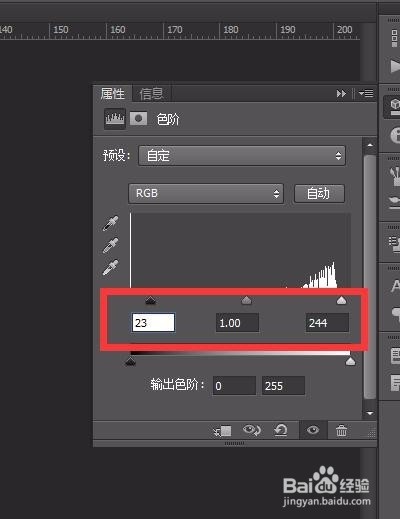
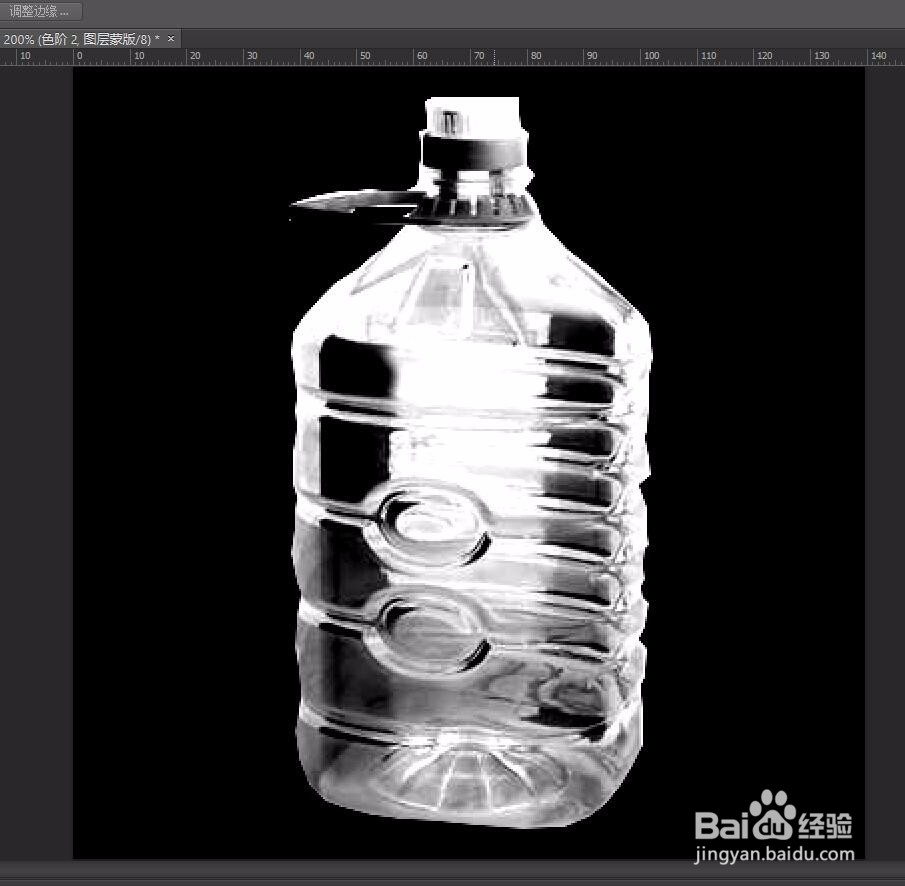
15、再次点击“创建新的填充或调整图层”按钮,选择“色阶”,调整色阶参数为:0、1.09、238
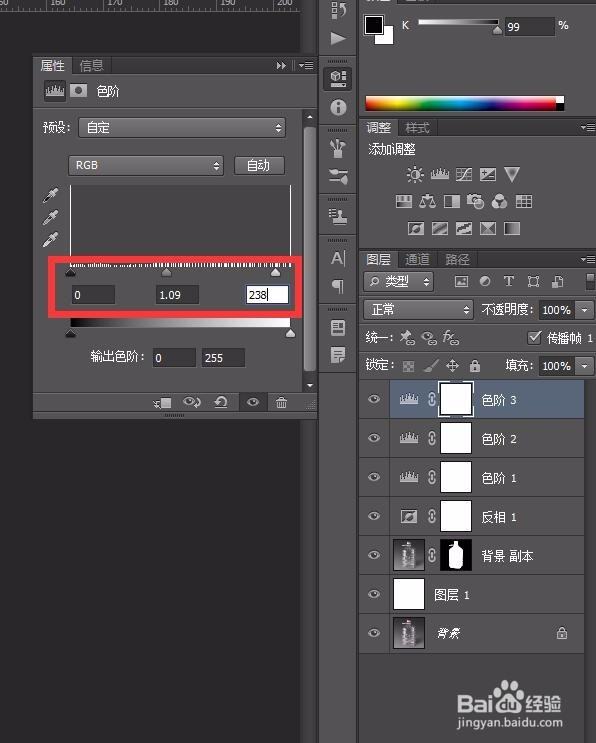

16、按ctrl+alt+shift+E盖印图层

17、新建图层,点击菜单栏“图层”-“新建”-“新建”

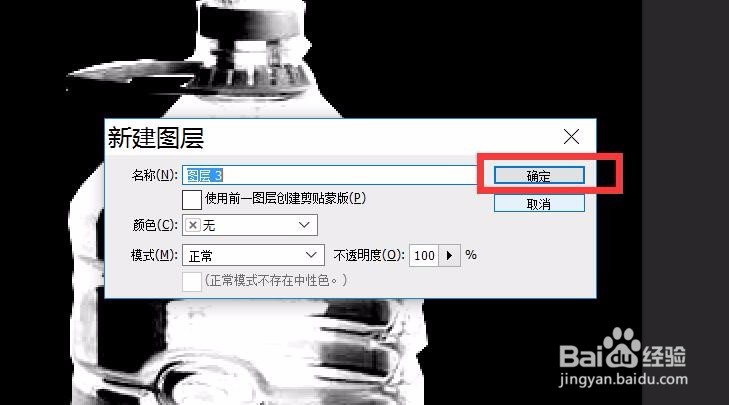
18、把前景色设置为黑色,点击油漆桶把图层填充为黑色



19、选择“背景副本”图层,点击菜单栏“图层”-“新建”-“通过拷贝的图层”
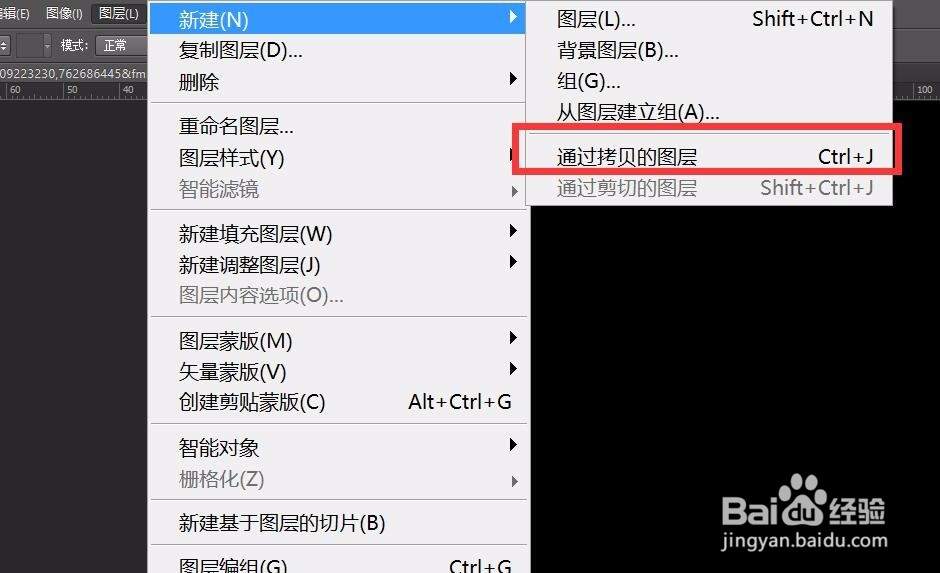
20、点击菜单栏“图层”-“排列”-“置为顶层”
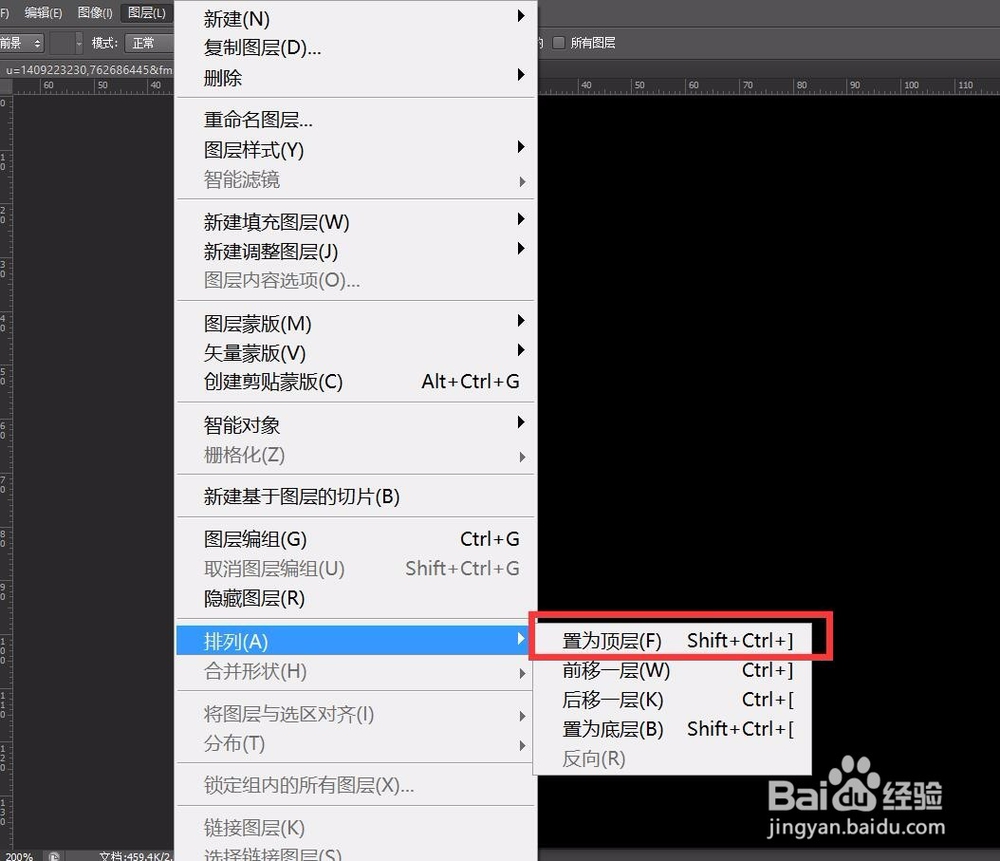

21、点击右边图层面板下的“创建新的填充或调整图层”按钮,选择“色阶”,调整色阶参数为:65、0.88、204
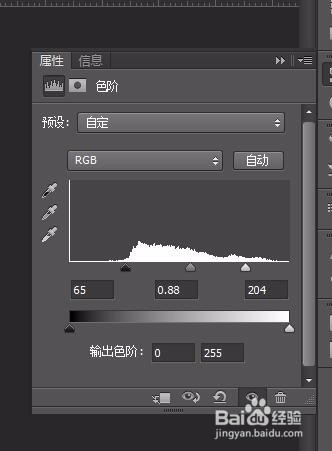
22、再次点击“创建新的填充或调整图层”按钮,选择“色阶”,增加明暗对比,调整色阶参数为:2、1.00、219
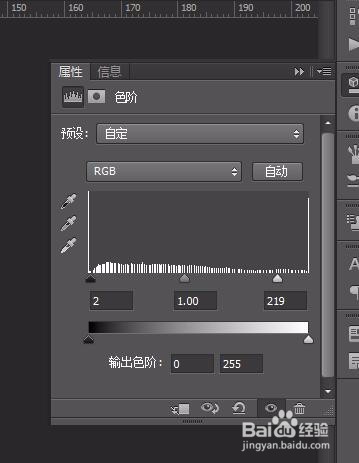
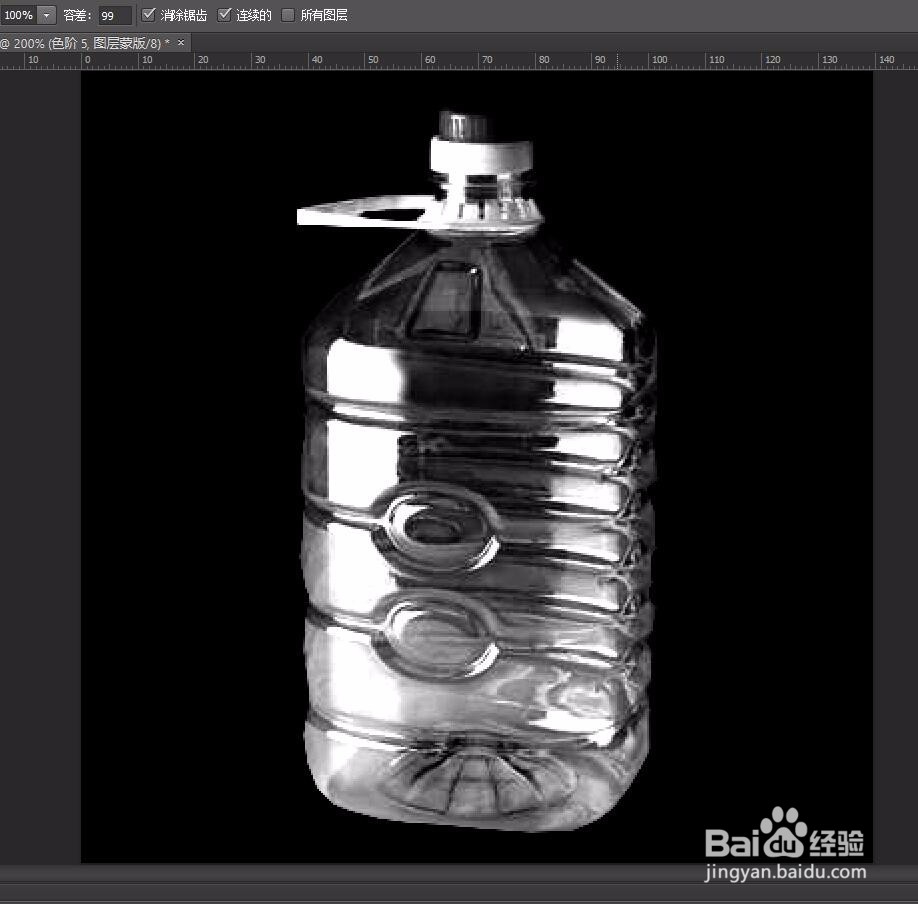
23、按ctrl+alt+shift+E盖印图层
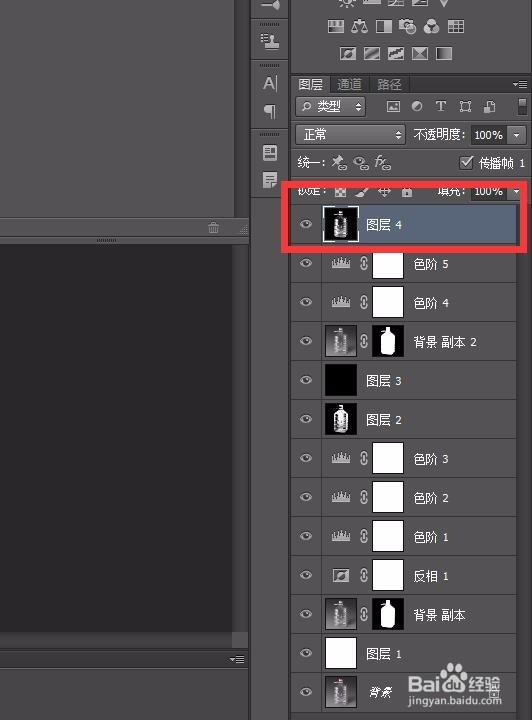
24、点击菜单栏“滤镜”-“模糊”-“表面模糊”,设置半径10、阈值15
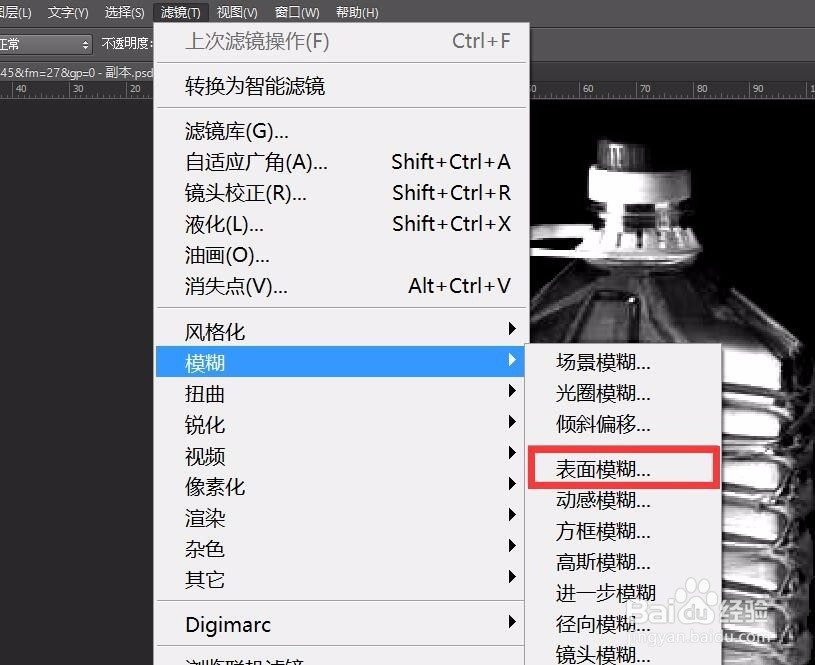

25、按ctrl+alt+shift+E盖印图层

26、新建一个图层,把前景色设置为浅蓝色
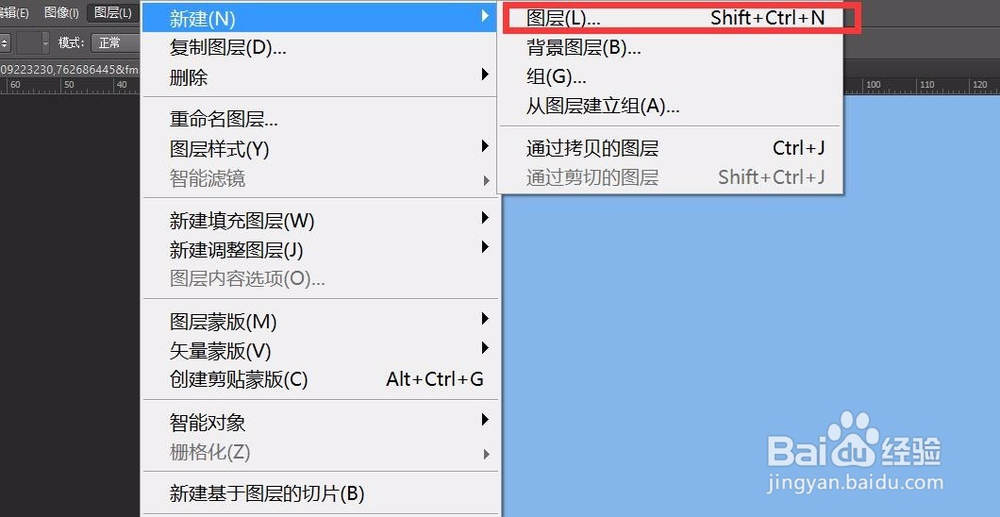
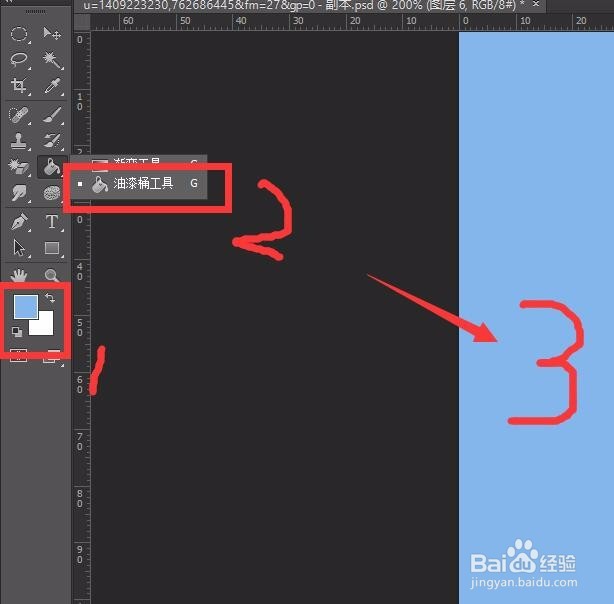
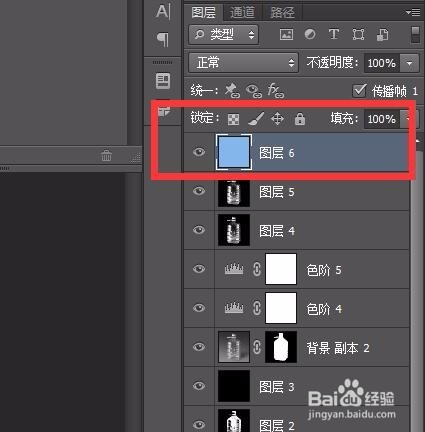
27、选择背景图层,点击菜单栏“图层”-“新建”-“通过拷贝的图层”,并点击“排列”-“置为顶层”


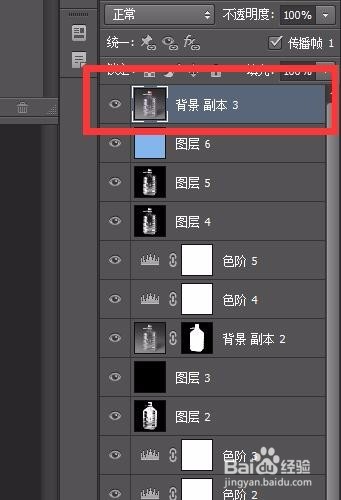
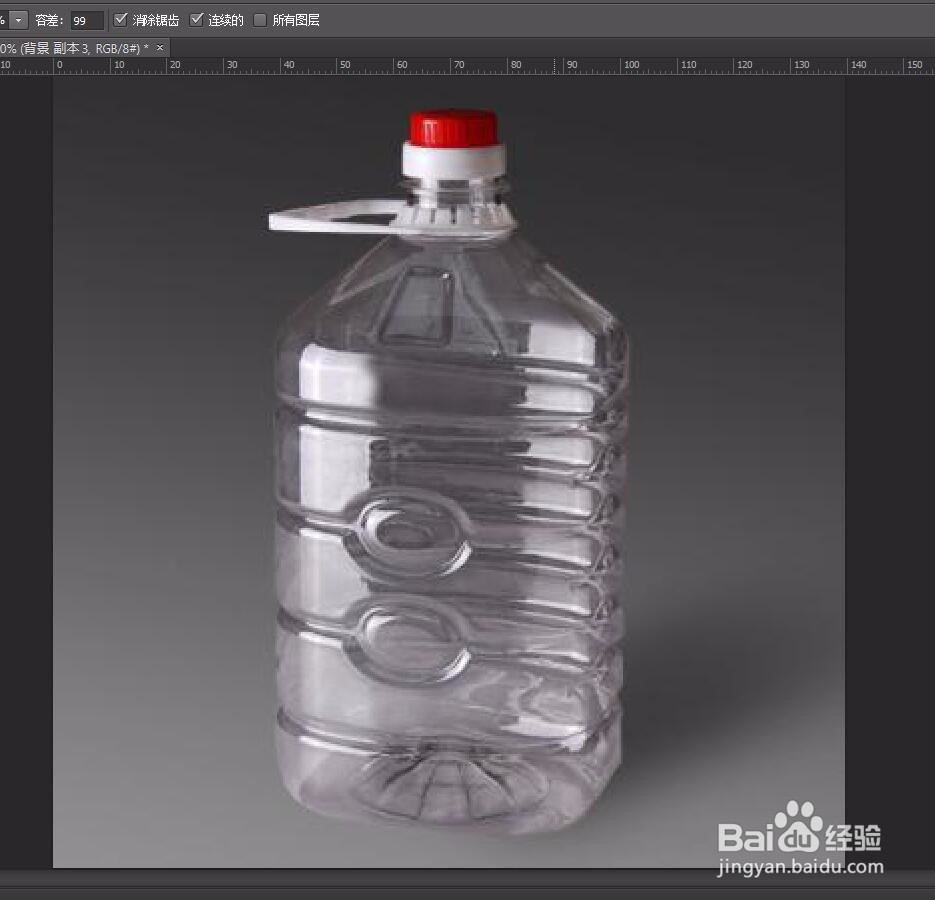
28、点击右面图层面板下面的“添加图层蒙版”按钮

29、点击“图层2”
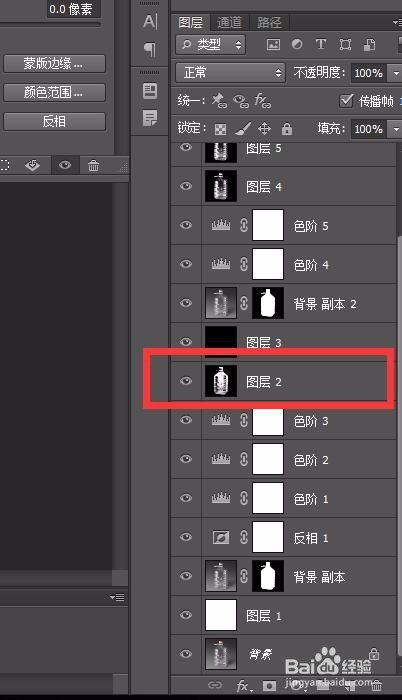
30、按ctrl+A全选,再按ctrl+C复制

31、点击“背景副本3”

32、按住alt键,左击蒙版缩略图


33、点击ctrl+V粘贴
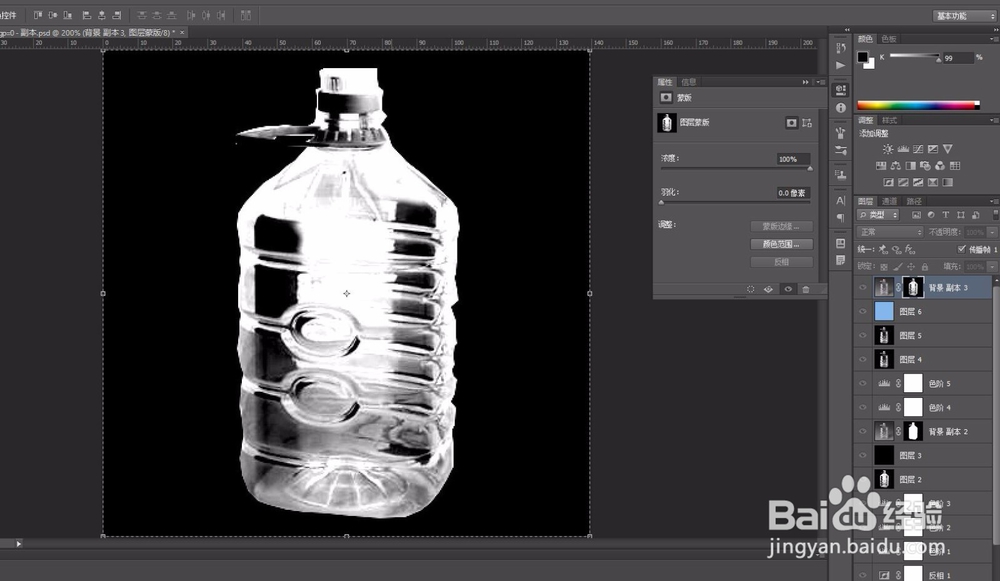
34、再次按alt键,左击蒙版缩略图,按ctrl+D取消选区
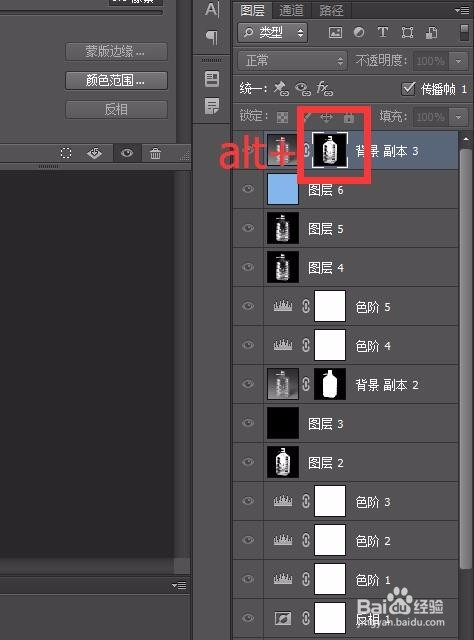
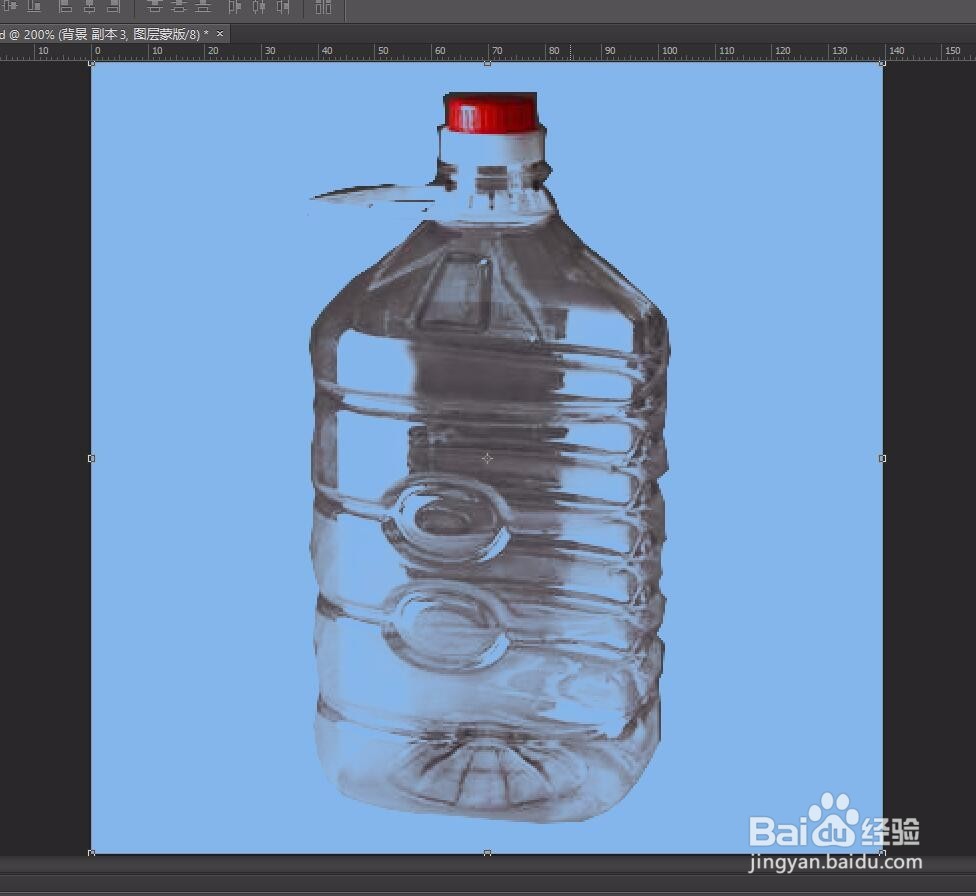
35、点击图层面板上面的混合模式,选择“正片叠底”

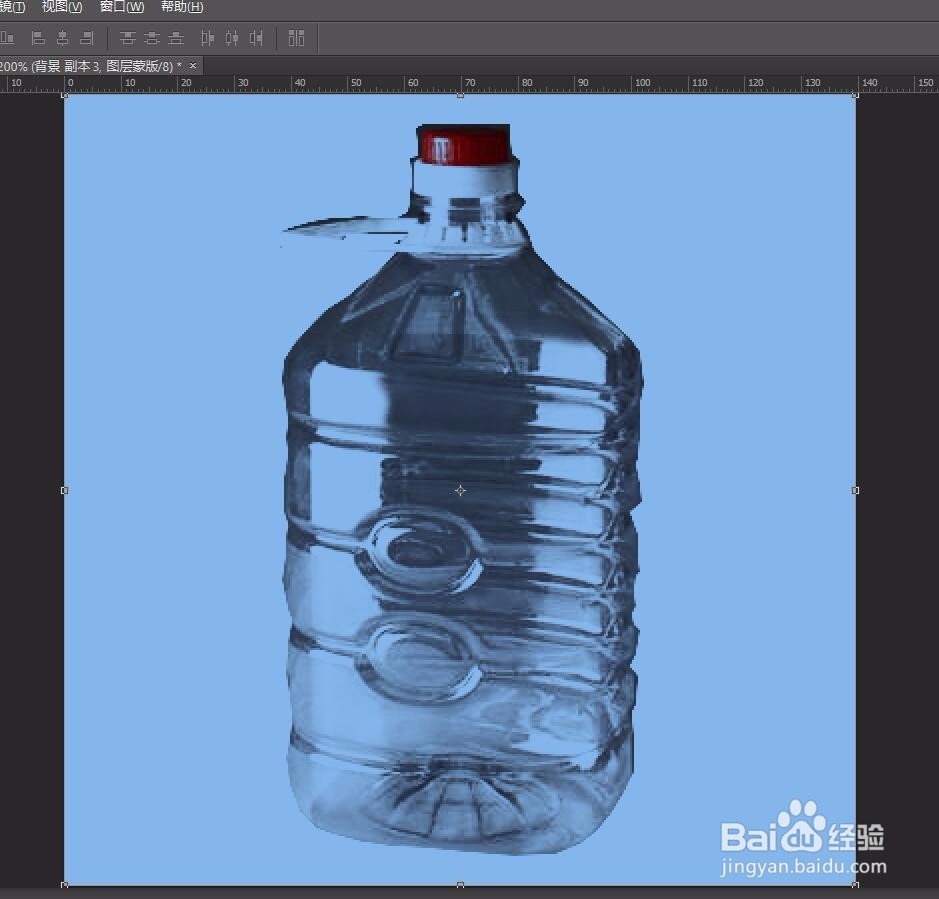
36、点击菜单栏“图层”-“新建”-“通过拷贝的图层”,把不透明度改为30%
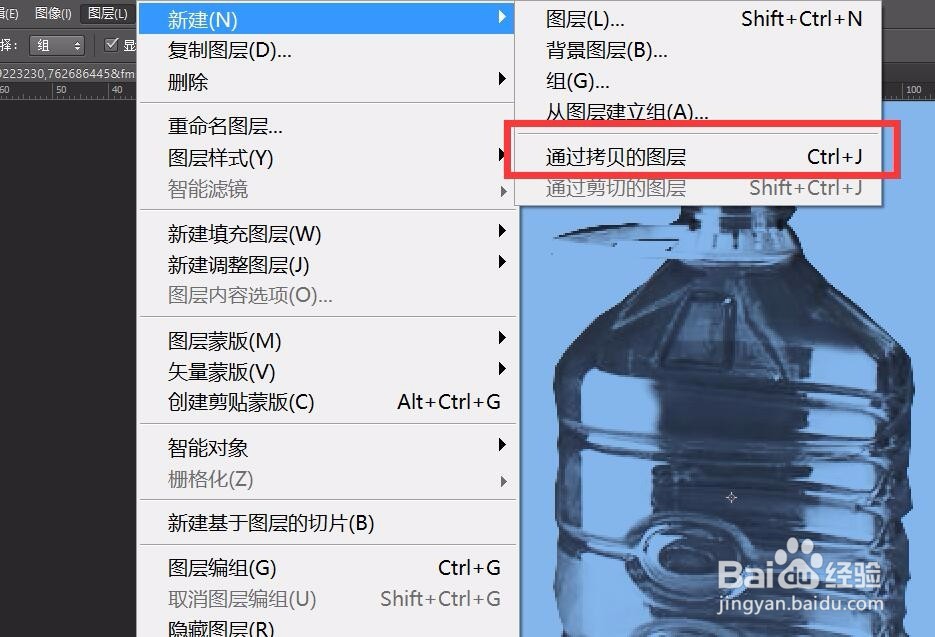
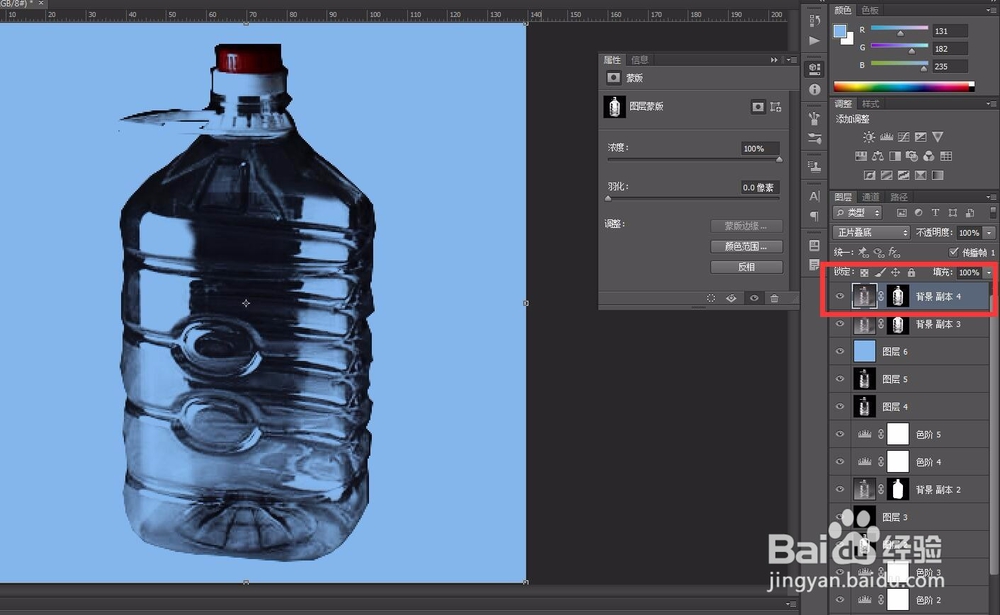
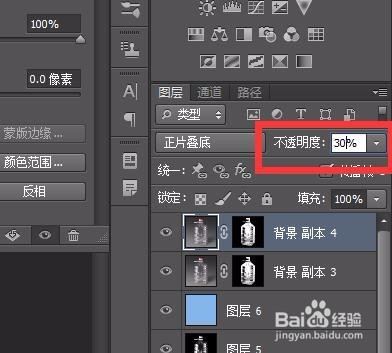
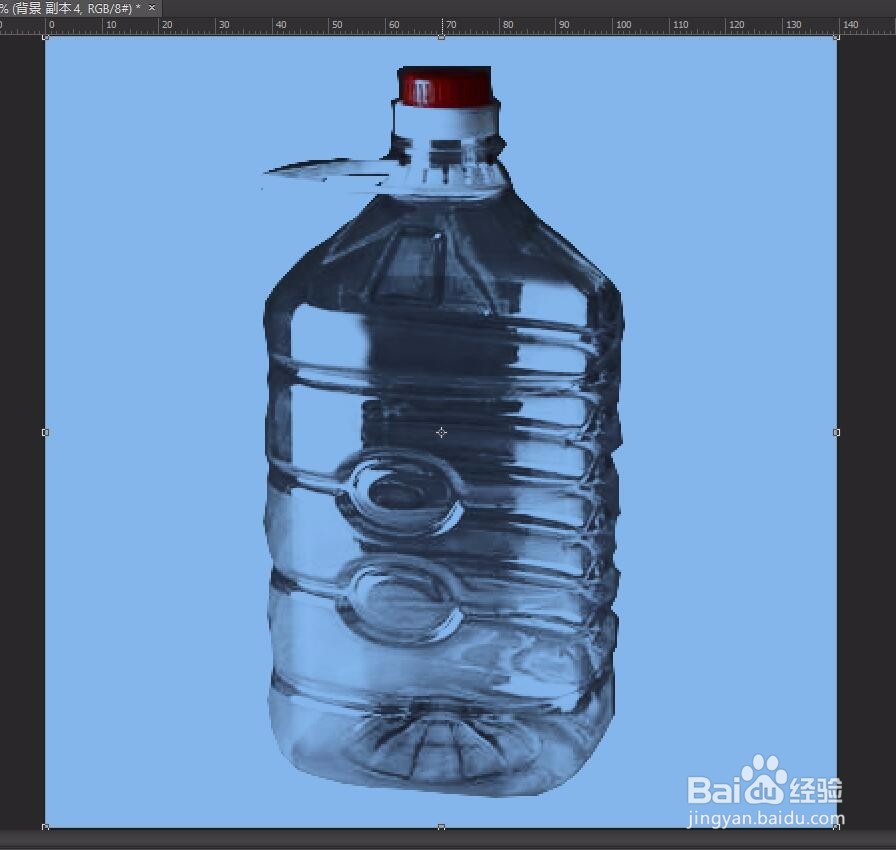
37、点击菜单栏“图层”-“新建”-“图层”,并填充为白色,点击图层面板下面的“添加图层蒙版”按钮,添加蒙版
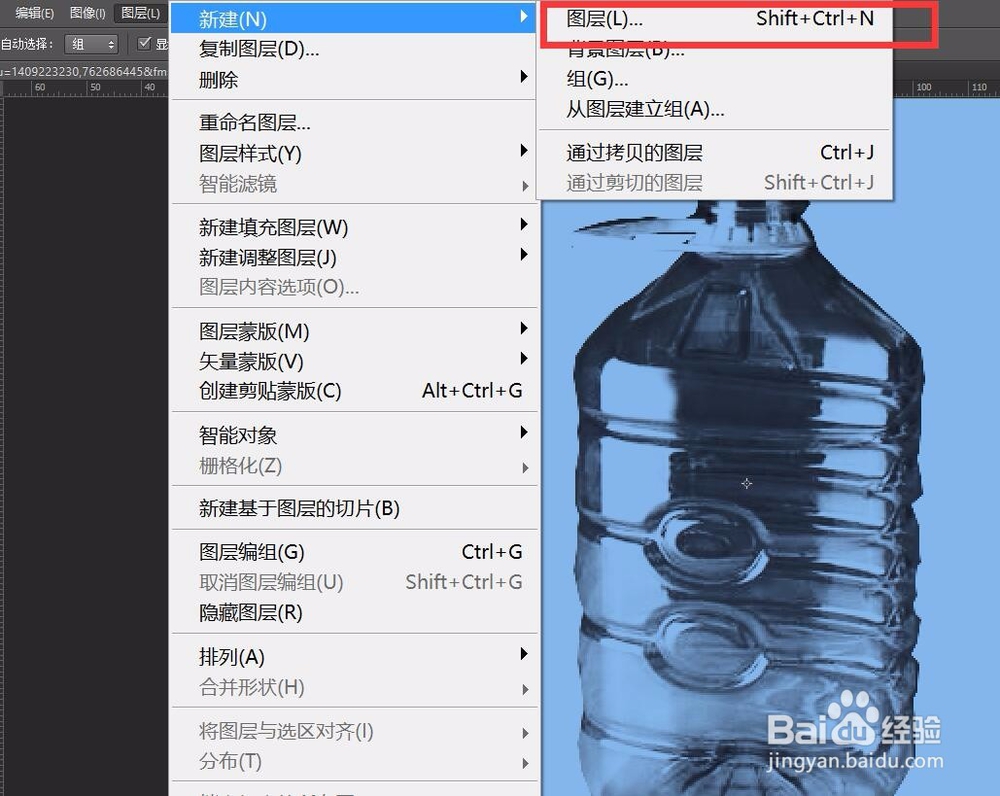

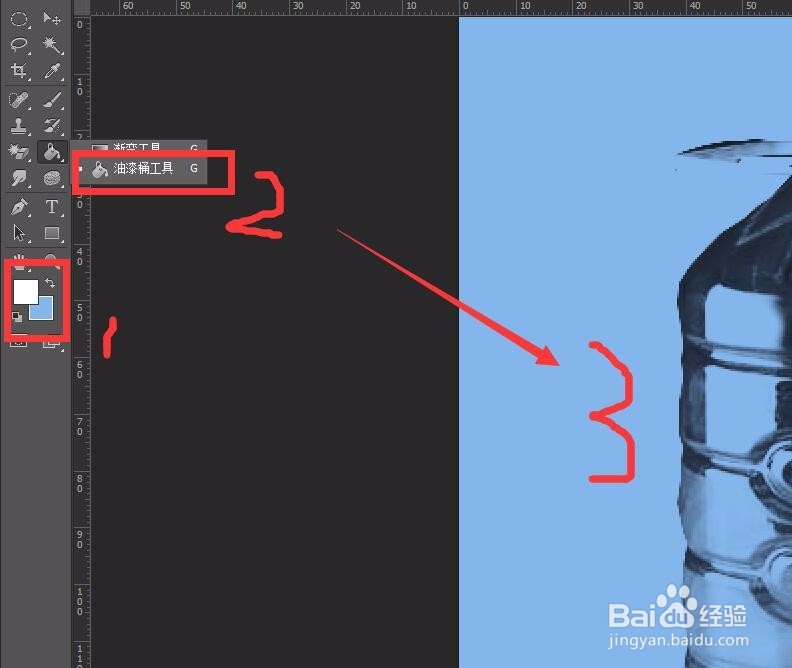

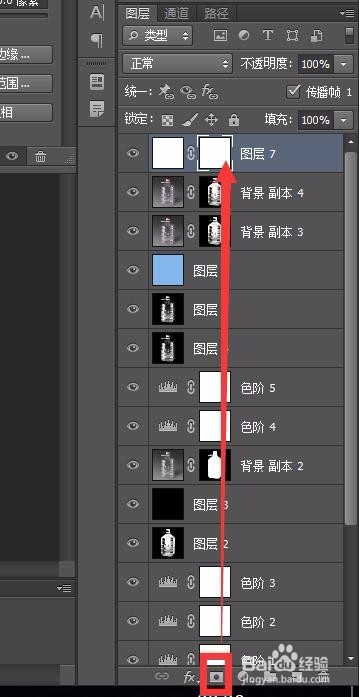
38、选择“图层5”,按ctrl+A全选,再按ctrl+C复制,点击“图层7”的蒙版,按ctrl+V粘贴

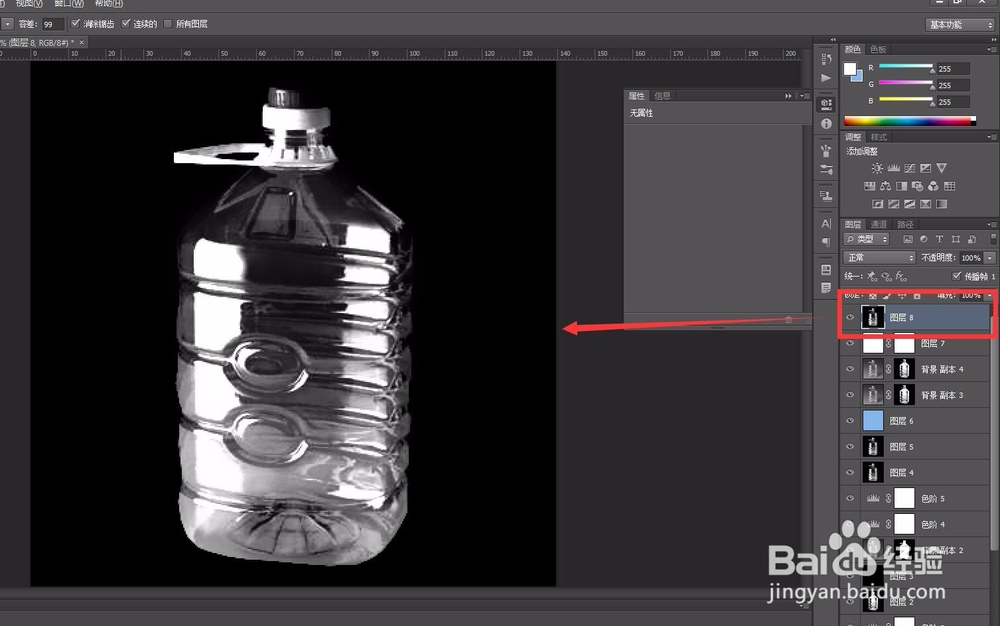
39、右键单击“背景”图层,选择“复制图层”,点击菜单栏“图层”-“排列”-“置为顶层”
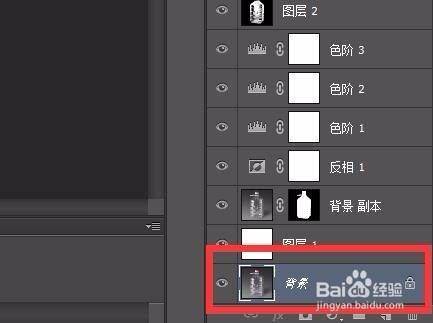
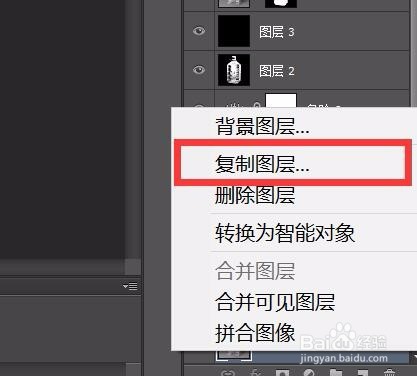
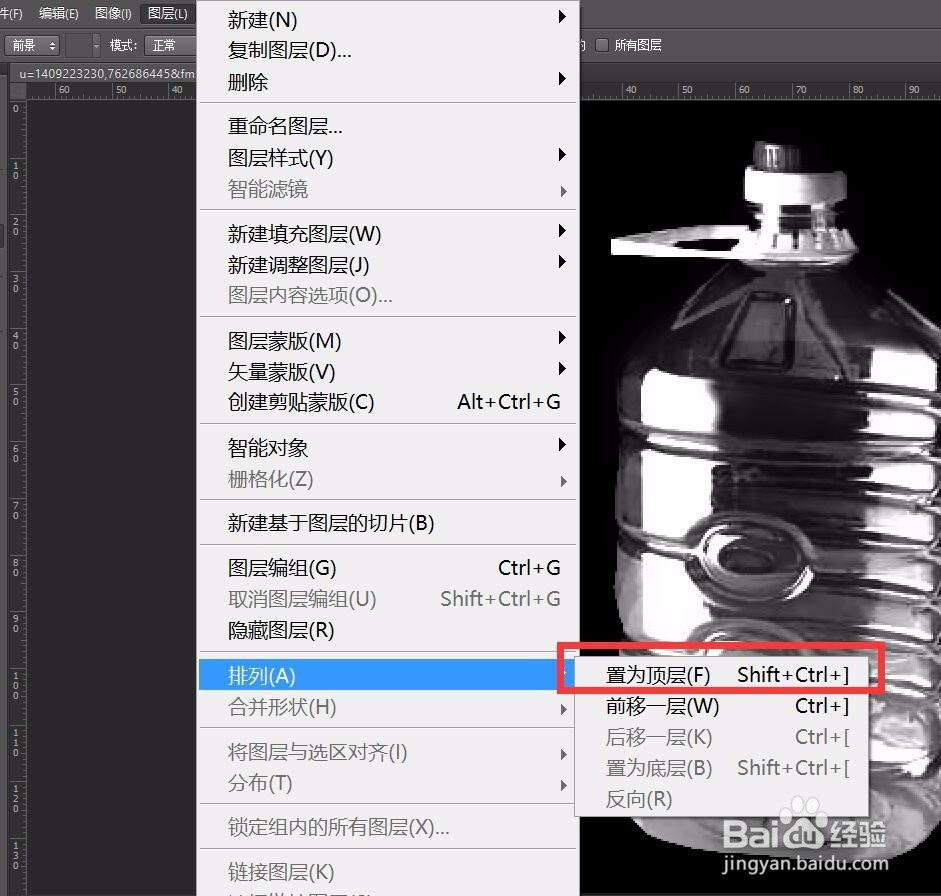
40、选择“背景”图层,点击菜单栏“图层”-“新建”-“通过拷贝的图层”,并点击“排列”-“置为顶层”
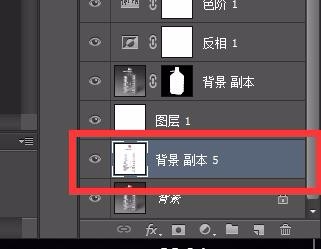

41、点击左边“钢笔工具”,把瓶盖抠出来,并点击上面“选区”

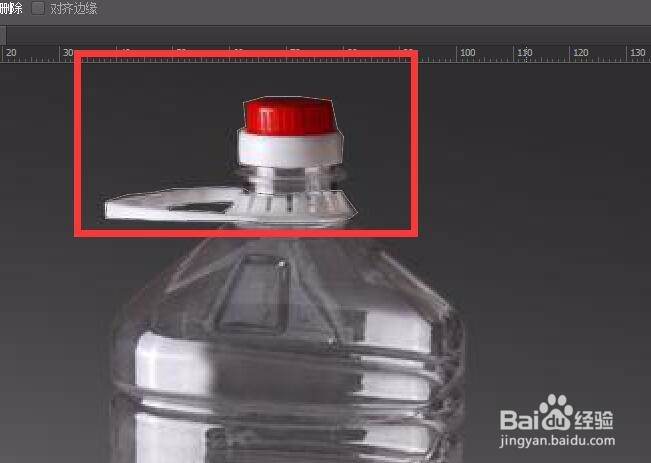


42、按shift+ctrl+i 反选,然后按delete,看一下图层缩略图,图层里面只留下了瓶盖的部分
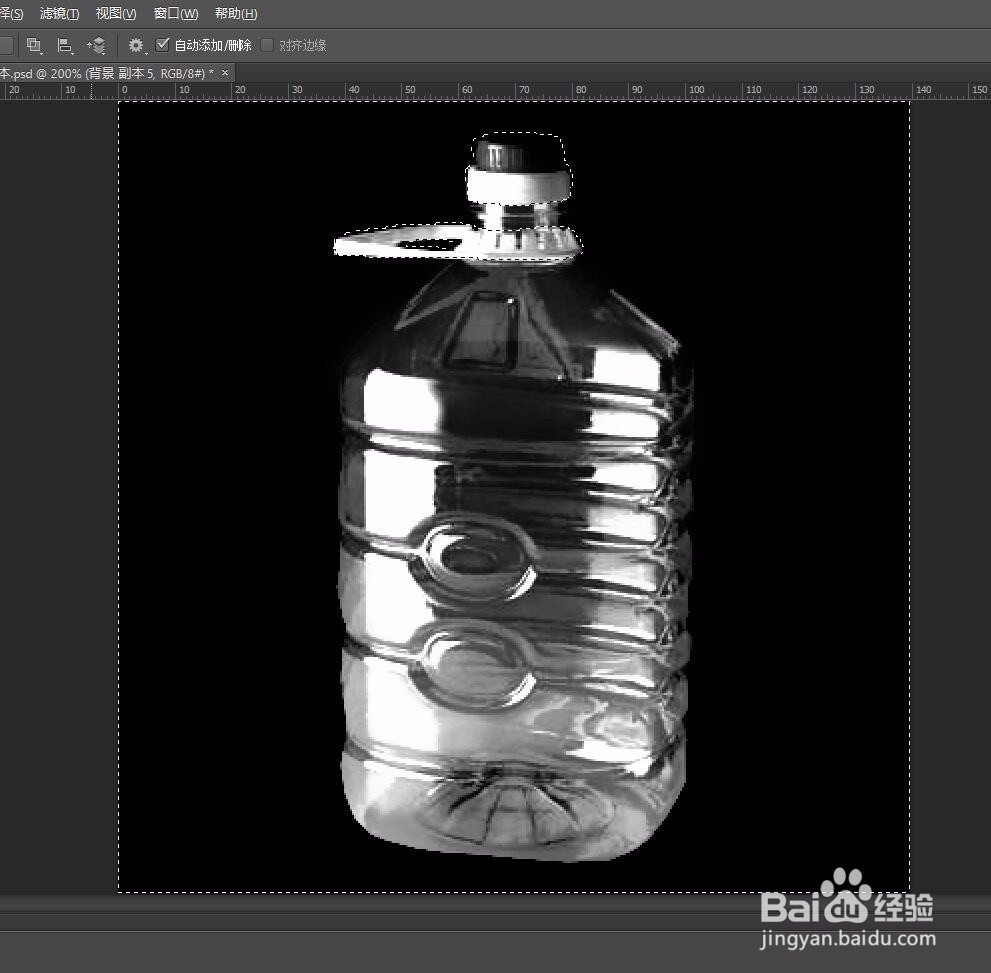

43、选择“图层8”,用钢磺拎噱租笔工具把瓶身抠出来,点击上面“选区”,按shift+ctrl+i 反选,然后按delete,看一下图层缩略图,图层里面只留下了瓶身的部分
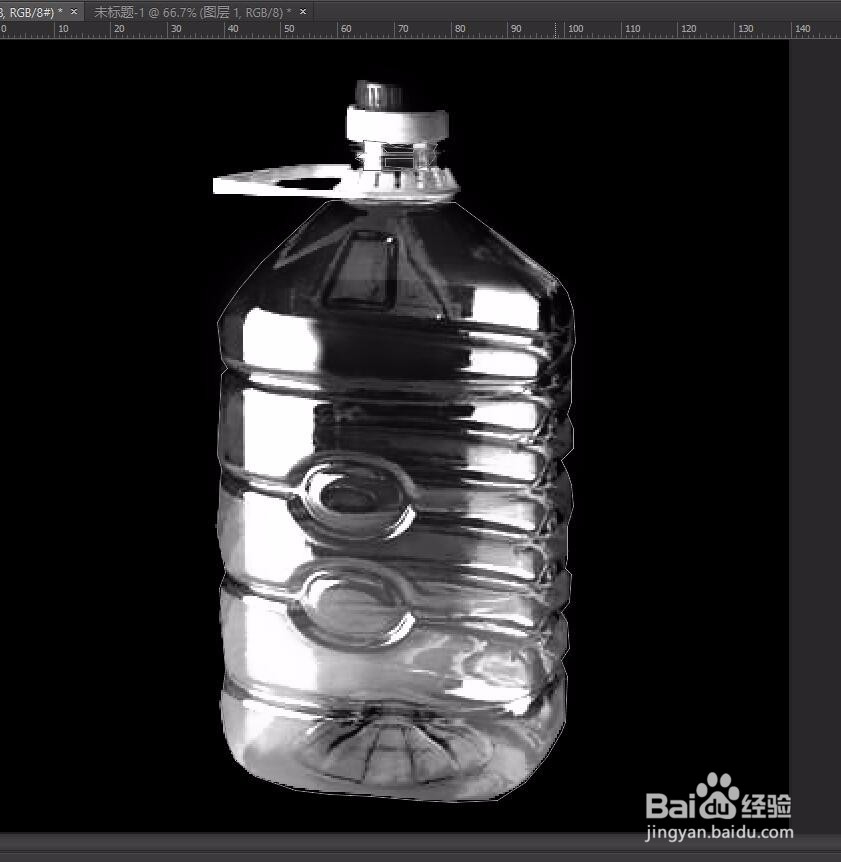
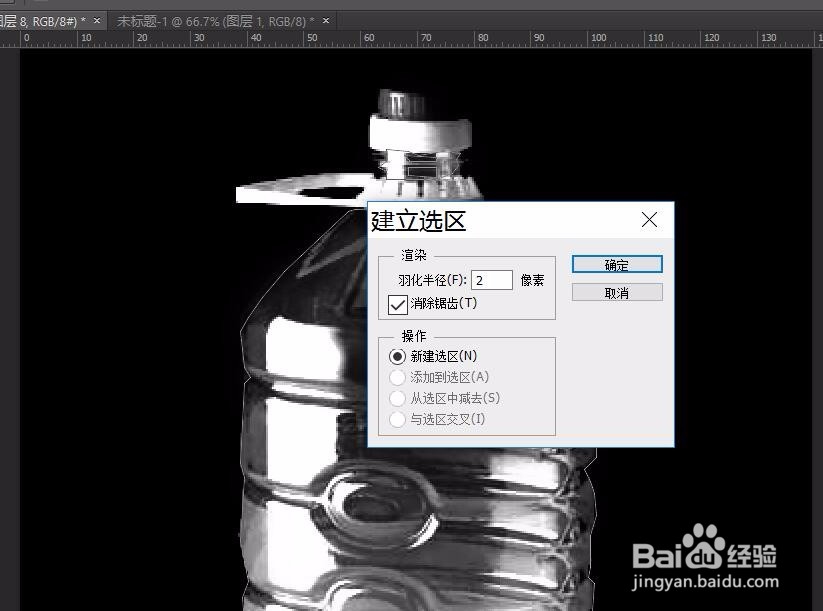
44、新建一个画布,把抠出来瓶盖跟瓶身,拉到新画布,保存就可以了